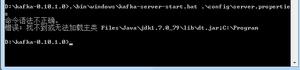Windows10上的启动程序太多?如何禁用它们
通常,当您启动 Windows 时,多个应用程序会将自己添加到启动进程列表中,并在后台一个接一个地启动。拥有大量的启动程序不仅会拖慢Windows的启动过程,还会导致系统运行非常缓慢。为了避免此类问题,您可以在 Windows 10 唤醒时禁用那些您不需要的启动程序。
在禁用或离开 Windows 应用程序之间选择正确的平衡点至关重要。在本文中,我们将讨论哪些程序可以禁用,哪些可以保留。为此,我们提出了三种不同的方法,它们是——
- 使用 Windows 10 设置
- 通过任务管理器
- 通过系统配置
在 Windows 10 上禁用启动程序
如果您愿意在 Windows 10 启动时阻止一些启动程序打开,请通过以下方法查看最适合您情况的方法 –

1]使用Windows 10设置
Windows 10 设置提供了查看和管理计算机上的系统或第三方应用程序的最佳界面。这个过程是这样的——
- 使用Win + I键打开“设置”应用程序。
- 选择应用程序 > 启动。在右侧窗格中,您将看到默认情况下按Name排序的所有应用程序的列表。
- 查找您要禁用的程序。
- 单击切换按钮(在您要禁用的程序旁边)将其关闭。
- 以类似的方式,您可以禁用您发现占用大量系统资源的其他程序。
2]通过任务管理器
如果您在“设置”应用程序中没有找到“应用程序管理”面板,这仅表示您尚未升级到最新版本。在这种情况下,您可以通过任务管理器禁用启动程序。
以下是如何进行这种方式 –
- 按Ctrl + Shift + Esc键打开任务管理器窗口。
- 转到“启动”选项卡。
- 右键单击该程序(您要禁用的程序)并选择Disable。
- 以同样的方式,禁用其他程序。
3]从系统配置
在 Windows 10 上禁用启动程序的另一种方法是使用系统配置。这是您可以这样做的方法 –
- 单击“开始”按钮,键入“系统配置”,然后从结果顶部选择相同的内容。
- 在“系统配置”窗口中,转到“启动”选项 卡。
- 单击显示打开任务管理器的链接,以启动任务管理器窗口。
- 右键单击该程序并选择“禁用”选项。
- 同样,对您要禁用的其他程序执行此操作。
- 如果系统要求您重新启动计算机,请执行此操作以应用所做的更改。
我希望您能够成功禁用所有您不想在 电脑 启动期间启动的应用程序。
以上是 Windows10上的启动程序太多?如何禁用它们 的全部内容, 来源链接: utcz.com/dzbk/939614.html